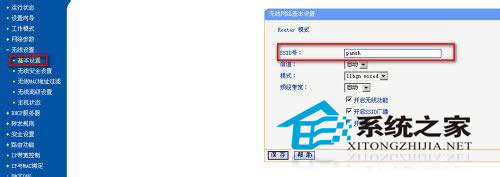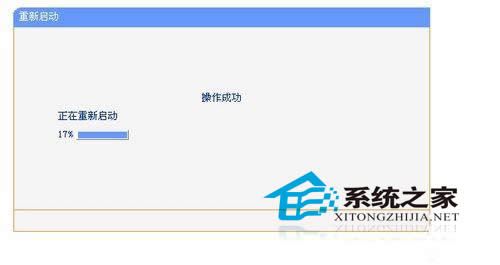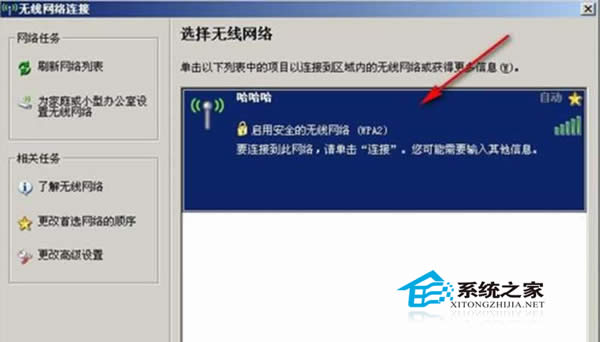技术员联盟Win7系统无线路由器怎样设置WiFi中文名
发布时间:2023-02-19 文章来源:深度系统下载 浏览:
| Windows 7,中文名称视窗7,是由微软公司(Microsoft)开发的操作系统,内核版本号为Windows NT 6.1。Windows 7可供家庭及商业工作环境:笔记本电脑 、平板电脑 、多媒体中心等使用。Windows 7可供选择的版本有:入门版(Starter)、家庭普通版(Home Basic)、家庭高级版(Home Premium)、专业版(Professional)、企业版(Enterprise)(非零售)、旗舰版(Ultimate)。
技术员联盟win7 中文旗舰版下载64位周围的朋友一般都会选择安装中文系统,但是如果你要学习英文,也可以点击win7英文版系统下载哦。今天有人问小编:Win7无线路由器配置wifi中文名是怎么操作的?为什么把WiFi改中文名字?听小编一一道来,当我们进行平板电脑或者智能手机连接无线网络的时候,往往会显示一堆英文的WiFi信号,这个时候如果使用中文,就能一下子找回自己的无线网络,自己的Win7 wifi中文名自己做主哦 。 2、点选面板左侧工具栏的“无线设置”一项。 3、开启“基本设置”,往里面可看见右侧的SSID号,这便是WIFI的名称,在此处将它改成中文名称,之后点选下方的“保存”键值;
4、此时会询问“修改名字会进行重启路由”,点“确定”键值。 5、这时将真正中断网络,继续点击“重启路由器”键值,接着就按照向导点“确定”键。
6、配置好后刷新一下无线网络连接,再去寻找WIFI,连接好。点开WiFi后,点选左边的“刷新网络列表”一项。就能看见刚刚设置好的中文名称WIFI了。
至此,我们已经完成设置了,相信设置之后,你一定能快速找到你的无线网络了,大家赶紧学起来吧。还需要了解更多教程请关注windows 7en官网哦。 windows 7 的设计主要围绕五个重点——针对笔记本电脑的特有设计;基于应用服务的设计;用户的个性化;视听娱乐的优化;用户易用性的新引擎。 跳跃列表,系统故障快速修复等,这些新功能令Windows 7成为最易用的Windows。 |
本文章关键词: 技术员联盟Win7系统无线路由器怎样设置WiFi中文名
相关文章
上一篇:
本类教程排行
系统热门教程
本热门系统总排行